华为存储转电脑的方法是什么?转存过程中需要注意什么?
48
2024-06-26
在使用电脑的过程中,偶尔会遇到电脑开机后黑屏只有光标显示的问题。这种情况下,我们无法正常进入操作系统,给工作和生活带来很大的困扰。本文将为大家介绍一些常见的解决方法,帮助您快速排除故障,恢复电脑的正常使用。

1.检查硬件连接问题:检查电脑的电源线、数据线、显示器连接线等硬件连接是否松动或损坏。

2.检查显示器设置:通过按下"Win"+"P"键,选择正确的显示模式,确保电脑信号能够正常输出到显示器。
3.检查显卡驱动:进入安全模式,卸载显卡驱动并重新安装最新版本的驱动程序,解决可能存在的驱动问题。
4.检查系统启动问题:尝试使用Windows安全模式启动电脑,观察是否能够成功进入操作系统。
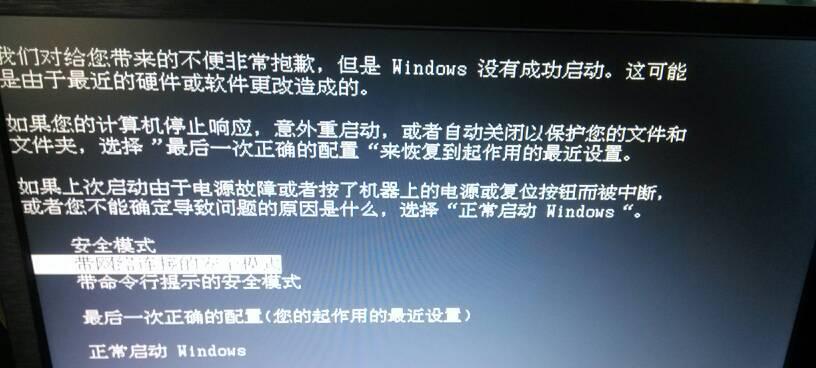
5.清理电脑内存:将电脑关机并断开电源,拆下内存条,使用橡皮擦轻轻擦拭金手指部分,重新插入内存条。
6.检查病毒感染:使用安全的杀毒软件进行全盘扫描,清除可能存在的病毒或恶意软件。
7.恢复系统到之前的时间点:通过系统还原功能,选择一个之前正常工作的时间点进行恢复。
8.检查硬盘问题:使用硬盘检测工具检查硬盘是否存在损坏,如有问题可尝试修复或更换硬盘。
9.检查启动项设置:打开任务管理器,检查启动项中是否有冲突或不必要的程序,关闭它们。
10.重置BIOS设置:将电脑关机并断开电源,打开电脑主机箱,找到主板上的BIOS电池并取出,等待片刻后重新插入。
11.检查操作系统问题:使用Windows安装盘或恢复盘修复操作系统文件,解决可能存在的系统文件损坏问题。
12.检查其他硬件问题:检查其他硬件设备是否引起冲突,如无线网卡、声卡等,尝试卸载或更换相关驱动程序。
13.增加内存或更换显卡:如果电脑配置较低,可能会导致黑屏问题,可以考虑增加内存或更换显卡来提升性能。
14.重装操作系统:如果经过尝试仍然无法解决问题,可以考虑备份重要数据后重新安装操作系统。
15.寻求专业帮助:如果以上方法都无效,建议寻求专业的电脑维修人员帮助,诊断并解决问题。
当电脑开机黑屏只有光标时,我们可以通过检查硬件连接、调整显示器设置、卸载重装显卡驱动、清理内存、检查病毒感染等一系列方法来解决问题。如果以上方法都无效,不妨考虑重装操作系统或寻求专业帮助。希望本文提供的解决方法能够帮助大家顺利解决电脑黑屏问题,恢复正常使用。
版权声明:本文内容由互联网用户自发贡献,该文观点仅代表作者本人。本站仅提供信息存储空间服务,不拥有所有权,不承担相关法律责任。如发现本站有涉嫌抄袭侵权/违法违规的内容, 请发送邮件至 3561739510@qq.com 举报,一经查实,本站将立刻删除。